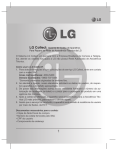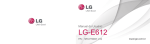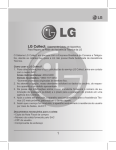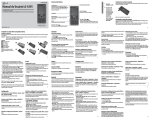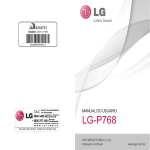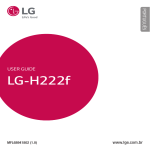Download LG C660 Brasil.indd
Transcript
LG Collect: Sistema de Coleta de Aparelhos Para Reparo na Rede de Assistência Técnica da LG O Sistema LG Collect, em parceria com a Empresa Brasileira de Correios e Telégrafos, atende as cidades nas quais a LG não possui Rede Autorizada de Assistência Técnica. Como usar o LG Collect? 1. Para obter informações e fazer solicitações do serviço LG Collect, entre em contato com o nosso SAC: Áreas metropolitanas: 4004-5400 Demais localidades: *0800 707 5454 *Somente chamadas originadas de telefone fixo. 1. Ao atender a ligação, nosso atendente solicitará os dados do usuário, do respectivo aparelho e do defeito apresentado. 2. De posse das informações acima, nosso atendente fornecerá o número da autorização de postagem (e-ticket) e o prazo para a postagem do produto em uma agência dos Correios. 3. Após a coleta ser efetuada, o aparelho será encaminhado para a Assistência Técnica LG mais próxima, para realizar o devido reparo. 4. Assim que o serviço for concluído, o aparelho será enviado à residência do usuário por meio de Sedex, da ECT. Documentos necessários para a coleta: • Cópia da Nota Fiscal de compra • Número da coleta fornecido pelo SAC • CPF do usuário • Comprovante de endereço 1 LG-C660 MANUAL DO USUÁRIO Este guia o ajudará a conhecer o seu novo telefone. Ele lhe fornecerá explicações úteis sobre os recursos do seu telefone. Alguns conteúdos nesse guia podem diferir do seu telefone dependendo do software utilizado ou do seu provedor de serviço. Como dispensar seu aparelho antigo 1. Quando o símbolo de reciclagem estiver impresso em um produto ou em sua embalagem, significa que o produto deve ser descartado de forma adequada. 2. Todos os aparelhos eletroeletrônicos devem ser dispensados separadamente do lixo comum em locais destinados e designados pelo governo e/ou autoridades locais. 3. A maneira correta para dispensar seu aparelho antigo irá evitar graves consequências ao meio ambiente e para a saúde humana. 4. Para maiores detalhes, por favor entre em contato com as autoridades locais ou a loja onde você adquiriu o produto. P/N: MFL67300810 3 ÍNDICE INTRODUÇÃO Introdução....................................................................................................9 Informações importantes...............................................................................9 CUIDADOS GERAIS Exposição à energia de radiofrequência........................................................10 Bateria........................................................................................................10 Cuidados com a bateria.................................................................................10 Descartando a bateria...................................................................................11 Nível de carga da bateria................................................................................11 Precauções com o carregador (Adaptador)....................................................12 Cuidados....................................................................................................12 Dicas de segurança no trânsito......................................................................13 Indicação de decibéis...................................................................................13 CARACTERÍSTICAS DO LG-C660 Partes do aparelho.......................................................................................14 INSTALAÇÃO Instalando o cartão SIM e a bateria..................................................................16 Carregando a bateria....................................................................................17 Instalando o cartão de memória.....................................................................17 Formatando o cartão de memória..................................................................18 AVISO IMPORTANTE Memória do telefone.....................................................................................19 Otimizando a duração da bateria....................................................................19 Instalando um sistema operacional de Código aberto......................................20 Usando o padrão de desbloqueio...................................................................20 Usando o hard reset......................................................................................21 Conectando-se a redes Wi-Fi........................................................................21 Usando um cartão microSD...........................................................................22 Abrindo e alterando aplicativos......................................................................22 Segure o telefone de forma adequada............................................................23 Não conecte o telefone enquanto liga ou desliga o PC......................................23 Índice 4 ÍNDICE Enviando os dados do seu celular usando o Bluetooth...............................23 TELA INICIAL Dicas da tela sensível ao toque..................................................................24 Bloqueando o telefone.................................................................................24 Tela de desbloqueio......................................................................................25 Home..........................................................................................................25 Adicionando widgets à sua tela inicial.....................................................26 Voltando ao aplicativo recentemente usado............................................26 Aba de notificação........................................................................................26 Inserindo texto............................................................................................27 Configurando a conta do Google..................................................................27 Criando sua conta Google...........................................................................27 Importante..................................................................................................27 CHAMADAS / CONTATOS Fazendo uma chamada............................................................................29 Ligando para seus contatos..........................................................................29 Atendendo e rejeitando uma chamada.........................................................29 Ajustando o volume da chamada.................................................................29 Efetuando uma segunda chamada...............................................................29 Visualizando seu registro de chamadas.......................................................30 Configurações de chamada........................................................................30 CONTATOS Contatos.............................................................................................31 Procurando um contato................................................................................31 Adicionando um novo contato..................................................................31 Contatos favoritos......................................................................................31 MENSAGENS / E-MAIL Mensagens.................................................................................................32 Enviando uma mensagem............................................................................32 Caixa de mensagens..................................................................................32 Usando emoticons.......................................................................................32 Índice 5 ÍNDICE Alterando suas configurações de mensagens...........................................33 Configurando o seu e-mail...........................................................................33 Conta de e-mail do Microsoft Exchange....................................................33 Outras contas de e-mail (POP3, IMAP4).........................................................33 CÂMERA Conhecendo seu visor................................................................................35 Tirando uma foto rápida.............................................................................36 Após tirar sua foto.........................................................................................36 Usando as configurações avançadas.......................................................36 Visualizando suas fotos salvas......................................................................38 CÂMERA DE VÍDEO Conhecendo seu visor..................................................................................39 Gravando um vídeo rápido........................................................................40 Após gravar um vídeo................................................................................40 Usando as configurações avançadas.......................................................40 Assistindo aos seus vídeos salvos..............................................................41 SUAS FOTOS E VÍDEOS Ajustando o volume enquanto assiste um vídeo.........................................42 Usando uma foto como papel de parede......................................................42 MULTIMÍDIA Galeria........................................................................................................43 Visão Cronológica........................................................................................43 Menu de opções de imagens..........................................................................43 Enviando um vídeo......................................................................................43 Enviando uma foto........................................................................................43 Usando uma imagem...................................................................................43 Criando uma apresentação em slide..........................................................44 Verificando sua foto......................................................................................44 Transferindo arquivos usando armazenamento massivo..............................44 Música........................................................................................................44 Reproduzindo uma música..........................................................................44 Índice 6 ÍNDICE Rádio FM.....................................................................................................45 Procurando estações de rádio.......................................................................45 Ouvindo o rádio............................................................................................46 UTILITÁRIOS Configurando seu alarme.............................................................................47 Utilizando sua calculadora............................................................................47 Adicionando um evento ao seu calendário................................................47 Mudando a visualização do seu calendário.....................................................47 Polaris Viewer..............................................................................................48 Gravador de voz...........................................................................................48 Gravando um som ou voz.............................................................................48 Enviando a gravação de voz........................................................................48 INTERNET Navegador................................................................................................49 Utilizando opções........................................................................................49 Adicionando e acessando favoritos...............................................................49 Mudando as configurações do navegador da Web..........................................49 CONFIGURAÇÕES Config. de rede............................................................................................50 Som............................................................................................................50 Tela..........................................................................................................50 Local e segurança........................................................................................50 Aplicativos..................................................................................................51 Contas e Sincronização...............................................................................51 Privacidade.................................................................................................51 Armazenamento................................................................................51 Procurar......................................................................................................51 Idioma e teclado...........................................................................................52 Entrada e saída de voz..............................................................................52 Acessibilidade.............................................................................................52 Data e Hora..................................................................................................52 Sobre o telefone...........................................................................................52 Índice 7 ÍNDICE WI-FI Wi-Fi....................................................................................................53 Ativando o Wi-Fi...........................................................................................53 Conectando ao Wi-Fi...............................................................................53 Conexão USB.............................................................................................53 Compartilhamento Wi-Fi.............................................................................53 ATUALIZAÇÃO DE SOFTWARE DivX Mobile.................................................................................................55 ACESSÓRIOS Adaptador de viagem...................................................................................56 Bateria......................................................................................................56 Cabo USB....................................................................................................56 Fone de ouvido.............................................................................................56 TERMO DE GARANTIA LIMITADA Termo de garantia limitada............................................................................57 ESPECIFICAÇÕES TÉCNICAS Especificações técnicas LG-C660................................................................59 Homologação Anatel................................................................................59 Resolução 506 - Anatel.................................................................................59 ENDEREÇOS Endereços e patentes..................................................................................60 REDE AUTORIZADA DE SERVIÇOS Rede autorizada de serviços.........................................................................61 Índice 8 INTRODUÇÃO Parabéns pela compra do avançado e compacto LG-C660, um aparelho projetado para operar com a mais nova tecnologia digital de comunicação móvel. INFORMAÇÕES IMPORTANTES Este guia de usuário contém informações importantes sobre o uso e operação deste telefone. Leia com atenção todas as informações para obter o máximo de aproveitamento e desempenho, além de evitar danos ou utilização incorreta do telefone. Quaisquer modificações ou alterações que não sejam expressamente aprovadas neste manual do usuário, poderão anular a garantia deste equipamento. O software do aparelho poderá variar em relação ao manual dependendo da operadora e região. Introdução 9 CUIDADOS GERAIS EXPOSIÇÃO À ENERGIA DE RADIOFREQUÊNCIA Este dispositivo cumpre as normas de exposição de RF, quando utilizado na posição normal junto ao ouvido ou quando posicionado a pelo menos 2,5 cm de distância do corpo. Quando uma bolsa para transporte, um clip de cinto ou um suporte forem utilizados junto ao corpo, não deverão conter metal e o dispositivo deverá ser colocado a pelo menos 2,5 cm de distância do seu corpo. Para a transmissão de arquivos ou mensagens, este dispositivo requer uma conexão de qualidade à rede. Em alguns casos, a transmissão do arquivo de dados ou mensagens podem sofrer atraso até que uma conexão esteja disponível. Assegure-se que as instruções de distância acima especificadas serão seguida até à conclusão da transmissão. * O limite de SAR para dispositivos móveis utilizados pelos usuários é de 2,0 watts/quilograma (W/kg), calculados sobre dez gramas de tecido corporal. As normas incluem uma margem substancial de segurança para dar proteção adicional aos usuários e levar em conta quaisquer variações nas medições. Os valores de SAR podem variar dependendo dos requisitos nacionais e de acordo com a banda da rede. BATERIA Antes de utilizar o telefone, carregue a bateria por 3 horas até que ela atinja a carga total. Mantenha-a carregada enquanto não estiver usando o telefone. Deste modo, o aproveitamento dos tempos de conversação e espera serão maiores. CUIDADOS COM A BATERIA • Nunca utilize outra bateria que não a especificada pela LG para este produto, pois o uso de uma bateria não especificada poderá causar danos à mesma, ao telefone ou até mesmo ocasionar explosão. • Não é necessário descarregar completamente a bateria antes de recarregá-la. Esta bateria é composta por íons de Lítio e ao contrário Cuidados Gerais 10 CUIDADOS GERAIS • • • • • • • de outros tipos de baterias, não há o efeito memória, o que poderia prejudicar seu desempenho. Recarregue a bateria se ela não foi usada por um longo período de tempo, para assegurar um bom desempenho e máximo uso. Não exponha a bateria em locais de grande umidade como: banheiro ou sauna, em locais com altas temperaturas (mais de 60˚C) ou diretamente à luz solar. Não desmonte, incinere, provoque curto-circuito ou coloque uma bateria na boca. Mantenha os contatos metálicos da bateria limpos (utilize um pano seco). Substitua a bateria quando ela não apresentar um desempenho satisfatório. A bateria pode ser carregada centenas de vezes até que precise ser substituída. Sua vida útil irá variar conforme as condições de utilização e ambiente. Iluminação sempre ligada, procura por serviço, WAP, transmissão de dados e sincronização, afetam os tempos de espera e conversação do telefone. Evite que os contatos metálicos da bateria encostem em objetos de metal. DESCARTANDO A BATERIA Deve-se reciclar ou descartar a bateria de modo adequado. Não descarte sua bateria incinerando-a ou jogando-a em locais com materiais tóxicos ou líqüidos inflamáveis. NÍVEL DE CARGA DA BATERIA Quando o nível de carga da bateria fica baixo o sensor de bateria fraca irá alertá-lo. Se o nível de carga da bateria ficar muito baixo, o telefone se desligará automaticamente e qualquer função em andamento não será salva (armazenada). Cuidados Gerais 11 CUIDADOS GERAIS PRECAUÇÕES COM O CARREGADOR (ADAPTADOR) • Carregue o telefone com o adaptador AC inserido em tomadas com tensão de 110 V ou 220 V. • Carregue apenas baterias recarregáveis de íons de Lítio. Outros tipos de baterias podem queimar, causando ferimentos e danos. • Carregue a bateria com o carregador (adaptador) em condições normais de temperatura ambiente. O carregador (adaptador), destina-se somente à utilização em ambiente fechado. • Não exponha o carregador (adaptador) diretamente à luz solar, nem o use em um local com alto nível de umidade, como o banheiro. • Desconecte o carregador (adaptador) durante uma tempestade para evitar choques elétricos ou fogo. • Não utilize o telefone celular em áreas potencialmente explosivas, pois o telefone poderá gerar faíscas. • Não deixe seu telefone em locais sujeitos à poeira excessiva e mantenha o fio do carregador (adaptador) o mais longe possível de fontes de calor. • Desconecte o carregador (adaptador) para a limpeza do telefone e do fio. A limpeza deve ser feita com uma flanela limpa e seca, sem qualquer tipo ou resíduo de produtos de limpeza. • Sempre que for utilizar o carregador (adaptador), conecte firmemente o plug. Um plug mal conectado pode acarretar aquecimento excessivo ou fogo. • Para evitar choque elétrico ou fogo, não coloque sobre o fio do carregador (adaptador) objetos pesados, não faça cortes, emendas, dobras, não torça, puxe ou estique. • Não faça ou receba chamadas enquanto o telefone estiver carregando, pois poderá ocorrer choque elétrico. • Não exponha o telefone à vibração forte, solavancos, choques ou impactos. CUIDADOS • Para reduzir o risco de incêndio ou choque elétrico, não exponha este produto à umidade ou chuva. Cuidados Gerais 12 CUIDADOS GERAIS • Nunca coloque seu telefone em um forno de microondas, pois isto vai fazer com que a bateria exploda. • Quando não estiver utilizando o seu telefone celular mantenha-o em um lugar seguro. • Somente pessoal autorizado deve reparar o telefone e seus acessórios. Instalações ou reparos deficientes podem causar acidentes e conseqüentemente anular a garantia. • Não utilize o telefone celular em áreas onde for proibido o seu uso. (Ex.: aviões, hospitais e postos de gasolina). • Não exponha o telefone celular a altas temperaturas. • Não molhe o seu telefone celular. Se isto ocorrer, desligue-o imediatamente e retire a bateria. Se o aparelho estiver inoperante, encaminhe-o a um centro de Serviço Autorizado LG. DICAS DE SEGURANÇA NO TRÂNSITO O seu telefone celular lhe dá a poderosa capacidade de se comunicar por voz a qualquer momento e em qualquer lugar. Porém, importantes responsabilidades devem acompanhar o uso dos telefones celulares e devem ser de conhecimento dos usuários. Verifique as leis e regulamentos em vigor sobre o uso de telefones móveis nas áreas onde você normalmente dirige. Cumpra sempre essas leis. Preste muita atenção ao dirigir veículos - dirigir com segurança é a sua principal responsabilidade. INDICAÇÃO DE DECIBÉIS Evite o uso prolongado do aparelho com intensidade sonora superior a 85 decibéis, pois isto poderá prejudicar a sua audição. Um caminhão por exemplo emite em média 90 decibéis e um aspirador de pó grande emite cerca de 80 decibéis. Para estabelecer um nível de áudio seguro, recomendamos ajustar o volume a um nível baixo e em seguida aumentar lentamente o som até poder ouvi-lo confortavelmente e sem distorções. Também recomendamos evitar a exposição prolongada a ruídos muito altos. Cuidados Gerais 13 CARACTERÍSTICAS DO LG-C660 Partes do aparelho Para ligar o telefone, mantenha a tecla Ligar/Desligar pressionada por 3 segundos. Para desligar o telefone, mantenha a tecla Ligar/Desligar pressionada por 3 segundos e toque Desligar > OK. Tecla Ligar/Desligar e Bloqueio -Liga/desliga seu telefone pressionando e segurando a tecla. -Bloqueia o telefone e apaga a tela com um toque rápido. Auto-falante Tecla Home Retorna a tela inicial. Tecla Voltar Volta à tela anterior. Tecla Menu Apresenta as opções disponíveis para o menu selecionado. Tecla de Busca Permite fazer buscas na internet. Aviso: Colocar um objeto pesado sobre o telefone ou sentar-se sobre ele pode danificar o LCD e as funcionalidades da tela sensível ao toque. Isso pode causar mau funcionamento do sensor. DICA! Pressione a tecla Menu sempre que tocar em um aplicativo para verificar quais opções estão disponíveis. DICA! O LG-C660 não suporta chamadas de vídeo. DICA! Caso seu aparelho parar de responder aos comandos ou congelar a tela, remova e coloque a bateria novamente, após 5 segundos ligue seu aparelho novamente. Características do LG-C660 14 CARACTERÍSTICAS DO LG-C660 Partes do aparelho Conector do fone de ouvido Tecla Ligar/Desligar e Bloqueio -Liga/desliga seu telefone pressionando e segurando a tecla. -Bloqueia o telefone e apaga a tela. Teclas de Volume • Na tela inicial: Ajusta o volume de toque da chamada. • Durante uma chamada: Ajusta o volume da chamada. • Quando tocar uma música: Ajusta o volume da música. Carregador, conector do cabo microUSB Microfone Tampa da bateria Lentes da câmera Bateria Entrada para o cartão SIM Características do LG-C660 Entrada para o cartão de memória MicroSD 15 INSTALAÇÃO Instalando o cartão SIM e a bateria 1. Para remover a tampa traseira, segure firmemente o telefone com a mão. Com a outra mão, pressione firmemente o polegar sobre a tampa traseira. Em seguida, levante a tampa da bateria com o indicador. 2. Deslize o cartão SIM e encaixe-o em seu compartimento. Certifique-se de que a parte de contatos dourados do cartão esteja virada para baixo. 3. Insira a bateria no lugar alinhando os contatos dourados no celular e na bateria. 4. Coloque novamente a tampa traseira do celular. Instalação 16 INSTALAÇÃO Carregando a bateria Abra a tampa do conector do carregador na lateral. Insira o carregador e conecte-o em uma tomada elétrica. Seu LG-C660 deve estar carregado quando o ícone aparecer. Nota: A bateria deve ser totalmente carregada inicialmente para aumentar sua vida útil. Nota: O LG-C660 possui uma antena interna. Tome cuidado para não arranhar ou danificar esta área traseira, já que isso causa perda de desempenho. Instalando o cartão de memória Para armazenar arquivos multimídia, como as fotos tiradas com a câmera integrada, você deve inserir um cartão de memória no seu celular. Para inserir um cartão de memória: Instalação Nota: O LG-C660 suporta um cartão de memória microSD. 1. Desligue o celular antes de inserir ou remover um cartão de memória. Remova a tampa traseira. 2. Insira o cartão de memória na entrada. Certifique-se que a área de contato dourada esteja voltada para baixo. 17 INSTALAÇÃO selecione então Somente Armazenamento massivo. 3. Toque em Desativar o cartão SD. 4. Toque em Apagar cartão SD para apagar todos os dados do seu cartão. 3. Feche a tampa da entrada. Nota: Se houver algum conteúdo em seu cartão de memória, a estrutura de pastas pode ficar diferente após a formatação, uma vez que todos os arquivos terão sido apagados. Atenção: Não insira ou remova o cartão de memória quando o telefone estiver ligado. Isto poderá danificar o cartão de memória, bem como o telefone e os dados armazenados na memória. Formatando o cartão de memória Seu cartão de memória pode já estar formatado. Se não estiver, você deverá formatá-lo antes de usar. Nota: Todos os arquivos do seu cartão de memória serão apagados quando você o formatar. 1. Na tela inicial, toque em Aplicativos para abrir o menu de aplicativos. 2. Deslize e toque em Configurações > Armazenamento, Instalação 18 AVISO IMPORTANTE Por favor, verifique se qualquer problema encontrado em seu celular está descrito nesta seção, antes de levar o telefone para uma assistência técnica. Memória do telefone Quando o espaço disponível na memória do telefone for insuficiente, o telefone não poderá receber uma nova mensagem. Você precisará verificar a memória do telefone e excluir alguns dados, tais como aplicações ou mensagens para disponibilizar mais memória. Para gerenciar o aplicativo 1. Na tela inicial, toque em Aplicativos, selecione Configurações > Aplicativos > Gerenciar aplicativos. 2. Quando todos os aplicativos aparecerem, deslize e selecione o aplicativo que deseja desinstalar. Otimizando a duração da bateria Você pode aumentar a vida útil de sua bateria entre recargas, desativando recursos que você não precisa constantemente executar no plano de fundo. Você pode também monitorar de que forma os Aviso importante aplicativos e os recursos do sistema consomem a carga da bateria. Para estender a vida útil da bateria • Desligue as comunicações de rádio que você não estiver usando. Se você não estiver usando Wi-Fi, Bluetooth ou GPS desligue-os. • Reduza o brilho da tela e defina um tempo limite inferior da tela. • Desligue a sincronização automática para o Gmail™, calendário, contatos e outros aplicativos. • Alguns aplicativos que você baixou podem diminuir o tempo de uso de sua bateria. Para verificar o nível de carga da bateria 1. Na tela inicial, toque em Aplicativos, selecione Configurações > Sobre o telefone > Estado. 2. O estado da bateria e outras informações serão mostradas na tela. Para monitorar e controlar o uso da bateria 1. Na tela inicial, toque Aplicativos, selecione Configurações > Sobre telefone > Uso da bateria. 19 AVISO IMPORTANTE Instalando um sistema operacional de Código aberto Usando o padrão de desbloqueio Se você instalar um sistema operacional de código aberto em seu telefone e não usar o sistema operacional fornecido pelo fabricante, isto poderá causar o mau funcionamento do seu telefone. Defina o desbloqueio padrão para assegurar a segurança do seu telefone. Um conjunto de telas será exibido para guiá-lo através do ícone de desbloqueio de uma tela padrão. Atenção: Se você instalar e usar outro sistema operacional que não o fornecido pelo fabricante, o telefone já não estará mais coberto pela garantia. Cuidado: Crie uma conta do Gmail antes de configurar uma senha de desbloqueio. Atenção: As precauções que deve tomar quando usar o Padrão de desbloqueio. É muito importante que você se lembre do padrão de desbloqueio que definir. Se você usar um padrão incorreto por um número determinado de vezes, você não será capaz de acessar o seu celular. Você terá um número limitado de tentativas para introduzir o seu desbloqueio padrão, PIN ou senha. Se você usou todas as tentativas, você poderá tentar novamente após um determinado tempo. Atenção: Para proteger o seu telefone e seus dados pessoais, faça o download de aplicativos apenas a partir de fontes confiáveis, como o Android Market™. Se alguns aplicativos não estiverem devidamente instalados, o telefone poderá não funcionar normalmente, ou um erro grave poderá acontecer. Você precisará desinstalar os aplicativos e todos os seus dados e configurações do telefone. Aviso importante 20 AVISO IMPORTANTE Quando você não consegue lembrar do padrão de desbloqueio: Se você estiver conectado na conta do Google no telefone e usar 5 vezes o padrão incorreto, toque o botão Esqueceu o padrão?. Então, será necessário entrar com a sua conta do Google para desbloquear o telefone. Se você não tiver criado uma conta do Google do telefone ou se esqueceu, você precisará executar a restauração de fábrica. Cuidado: Se você executar a restauração do telefone, todos os aplicativos e dados gravados serão apagados. Lembre-se de fazer backup de todos os dados importantes antes de executar a restauração do telefone. Usando o hard reset Se as condições originais não forem restauradas, use o Hard Reset para inicializar o seu celular. Com o celular desligado, pressione e segure a tecla Home + a tecla de volume para baixo + a tecla Ligar/Desligar por 10 segundos. Quando o display exibir o logo da LG, solte a tecla de força. Depois que a tela exibir o display de hard reset, solte as outras teclas. Solte seu celular por cerca de um minuto enquanto ele realiza o hard Aviso importante reset, depois disso, o seu celular ligará novamente. Cuidado: Se você realizar um hard reset, todos os aplicativos e dados do usuário serão apagados. Isto não poderá ser revertido. Lembre-se de copiar qualquer dado importante antes de realizar um hard reset. Conectando-se a redes Wi-Fi Para usar o Wi-Fi no seu telefone, você acessa um ponto de acesso wireless, ou “hotspot”. Alguns pontos de acesso estão abertos e você pode simplesmente conectar-se a eles. Outros estão ocultos ou programados em outras funcionalidades de segurança, então você deverá configurar o telefone para que ele possa se conectar. Desligue o Wi-Fi quando não estiver usando, para estender o tempo de uso da bateria. Para ativar e conectar a uma rede Wi-Fi 1. Na tela inicial, toque na aba Aplicativos, selecione Configurações > Config. de rede > Configurações de Wi-Fi. 2. Toque Wi-Fi para ativá-lo e começar a procurar por redes Wi-Fi disponíveis. 21 AVISO IMPORTANTE • Uma lista de redes Wi-Fi disponíveis será exibida. As redes seguras serão indicadas por um ícone de cadeado. 3. Toque em uma rede para se conectar a ela. • Se a rede estiver aberta, será solicitado confirmar se você deseja se conectar a essa rede tocando em Conectar. • Se a rede for protegida, você deverá colocar uma senha ou outras credenciais. (Peça os detalhes ao seu administrador de rede). 4. A barra de estado exibe ícones que indicam o estado do Wi-Fi. Usando um cartão microSD Arquivos de fotos, músicas e vídeos podem ser salvos em uma memória externa. Antes de usar a câmera integrada, você precisará inserir um cartão de memória microSD no seu celular. Sem inserir um cartão de memória, você não poderá salvar as fotos e vídeos que você tira com a câmera. Aviso importante Atenção: Não insira ou remova o cartão de memória com o celular ligado. Isso pode danificar o cartão de memória, assim como o celular, e os dados salvos no cartão de memória podem ser corrompidos. Para remover o cartão de memória de maneira segura, selecione Aplicativos > Configurações > Armazenamento > Desativar o cartão SD. Abrindo e alternando aplicativos Multitarefa é fácil com Android, pois você pode usar mais de um aplicativo ao mesmo tempo. Não é necessário fechar um aplicativo antes de abrir outro. O Android gerencia cada aplicativo, parando e iniciando-os, conforme necessário, para garantir que aplicativos em espera não consumam recursos desnecessariamente. Parando aplicativos 1. Na tela inicial, toque no ícone de Aplicativos, selecione então Configurações > Aplicativos > Gerenciar aplicativos. 2. Selecione o aplicativo desejado e toque Forçar interrupção para parar de usá-lo. 22 AVISO IMPORTANTE vídeo, os direitos autorais devem ser protegidos. Note que arquivos corrompidos ou com extensões incorretas podem danificar o seu celular. Dica: Voltando para os aplicativos recentes. Pressione e segure a tecla Home para mostrar uma tela que exibe uma lista dos aplicativos que você usou recentemente. Segure o telefone de forma adequada Segure o seu celular adequadamente, como faria com um telefone comum. Ao fazer ou receber chamadas, enviar ou receber dados, evite segurar na parte inferior do telefone onde a antena está localizada. Isto poderá afetar a qualidade da chamada. Não conecte o telefone enquanto liga ou desliga o PC Certifique-se de desligar o telefone e o PC via cabo de dados, uma vez que pode ocasionar problemas em seu PC. Salve arquivos de música ou vídeo do PC para o armazenamento removível do celular. • Você pode copiar ou mover arquivos do seu PC para o cartão de memória externa. • Ao baixar arquivos de música ou Aviso importante Enviando os dados do seu celular usando o Bluetooth Você pode usar o Bluetooth para enviar dados executando um aplicativo correspondente, não do menu Bluetooth como nos celulares normais. • Enviando imagens: Execute o aplicativo da Galeria, selecione então uma imagem e pressione a tecla Menu. Clique em Comp. e selecione Bluetooth. Verifique se o Bluetooth está ligado, selecione então Procurar dispositivos. Escolha o aparelho ao qual você quer enviar dados da lista. • Transferindo contatos: Execute o aplicativo de Contatos. Toque no endereço que você quer transferir. Pressione Menu e selecione Compartilhar > Bluetooth. Verifique se o Bluetooth está ligado, selecione então Procurar dispositivos. Escolha o aparelho ao qual você quer enviar dados da lista. Obs: Disponível somente para contatos salvos na memória do telefone. 23 TELA INICIAL Dicas da tela sensível ao toque Aqui estão algumas dicas de como navegar pelo seu telefone. • Tocar - Toque para selecionar um menu/opção ou abrir um aplicativo. • Tocar e manter - Para abrir um menu de opções ou pegar um objeto que deseja mover, toque nele e segure. • Arrastar - Para deslizar por uma lista ou se deslocar lentamente através dela, arraste através da tela sensível ao toque. • Percorrer - Para deslizar por uma lista ou se mover rapidamente, percorra através da tela sensível ao toque (arraste rapidamente e solte). Nota: • Para selecionar um ícone, toque o centro dele. • Não pressione com muita força; a tela sensível ao toque é sensível o suficiente para detectar um toque leve e firme. • Utilize a ponta dos dedos para tocar a opção desejada. Tenha cuidado para não tocar outras teclas. Tela Inicial Bloqueando o telefone Quando você não estiver usando o LG-C660, pressione a tecla Ligar/ Desligar e Bloqueio para bloquear o telefone. Isso ajudará a prevenir toques acidentais e economizará energia da bateria. Caso você não utilize o telefone por um instante, a tela inicial ou a tela que você estiver vendo, será substituída pela tela de bloqueio para economizar energia da bateria. • Se houver quaisquer programas em execução quando você definir o padrão, eles continuarão em execução no modo de bloqueio. É recomendado sair de todos os programas antes de entrar no modo de bloqueio para evitar que a bateria descarregue desnecessariamente. (Por exemplo, chamada telefônica, acesso à internet e comunicações de dados). Configurando a senha de desbloqueio: Você pode criar padrão de desbloqueio conectando os pontos. Se você configurar um padrão, o display do celular será bloqueado. Para desbloquear o celular, desenhe o padrão que você configurou na tela. Cuidado: Crie uma conta no Gmail antes de configurar padrão de 24 TELA INICIAL desbloqueio. Cuidado: Se você errar a imagem mais de 5 vezes seguidas, você não poderá desbloquear o celular. Somente será possível através do menu Restaurar configurações em Privacidade. Caso utilize esse recurso, suas informações pessoais e aplicativos baixados serão apagados da memória de seu telefone. Recomenda-se fazer uma cópia de segurança de todos os dados antes. Tela de desbloqueio Sempre que o seu LG-C660 não estiver em uso, ele retornará para a tela de bloqueio. Arraste o seu dedo de baixo ao topo para desbloquear o display. Home Basta deslizar o dedo para a esquerda ou direita para visualizar as telas na tela inicial. Você também pode personalizar cada painel com widgets, atalhos para seus aplicativos favoritos, pastas e papéis de parede. Nota: Algumas imagens da tela podem ser diferentes dependendo do seu provedor de serviços. Em sua tela inicial, você pode ver teclas de atalho em sua parte inferior. As teclas de atalho fornecem acesso fácil, com um único toque às funções que você mais utiliza. Toque o ícone do Telefone para ativar o teclado de discagem e efetuar uma chamada. Toque o ícone Contatos para abrir seus contatos. Toque o ícone Mensagens para acessar sua caixa de mensagens. Aqui você pode criar uma nova mensagem. Modo silencioso Na aba de notificações toque no para alterar para o modo ícone . silencioso Tela Inicial 25 Toque o ícone Aplicativos na parte inferior da tela. Você pode visualizar então todos os seus aplicativos instalados. TELA INICIAL Adicionando widgets à sua tela inicial Você pode personalizar sua tela inicial adicionando a ela atalhos, widgets. Para uma maior comodidade ao usar seu telefone, adicione seus widgets favoritos na tela inicial. 2. Toque um ícone para abrir seu aplicativo. Ou toque a tecla Voltar para retornar ao aplicativo atual. Aba de notificação A aba de notificação se encontra no topo da tela. 1. Na tela inicial, toque a tecla Menu e selecione Adicionar ou toque longamente a parte vazia da tela inicial. 2. Escolha Widgets LG ou Widgets. DICA! Para adicionar um ícone de um aplicativo na tela inicial a partir do menu Aplicativos, toque e segure o aplicativo que você deseja adicionar. DICA! Para remover um ícone de um aplicativo da tela inicial, toque continuamente o ícone que deseja remover, arraste e solte o ícone do aplicativo para o ícone Lixeira . Voltando ao aplicativo recentemente usado Toque da Wi-Fi Bluetooth GPS Transmissão campainha de dados Com o seu dedo toque e deslize a aba notificação para baixo para abrí-la. Na tela de notificações, você poderá verificar e gerenciar o Wi-Fi, Bluetooth, o status do GPS, bem como outras notificações. 1. Toque e segure a tecla Home. A tela irá mostrar uma janela com os ícones dos aplicativos utilizados recentemente. Tela Inicial 26 TELA INICIAL Inserindo texto Teclado Qwerty Tecla shift - Toque uma vez para mudar para maiúscula a próxima letra que você digitar. Dê um duplo toque para todas as letras ficarem maiúsculas. Tecla de números e símbolos - Toque para mudar o teclado numérico e de símbolos. Inserindo números para adicionar um Pressione número. Se você quiser adicionar números em uma fileira, pressione Tecla Enter Tecla Apagar Tecla de idioma - Toque para visualizar ou alterar o idioma da escrita. Tecla de calendário - Vai para o calendário. Tecla de e-mail - Vai para o e-mail. Teclado virtual Use o teclado virtual segurando o seu celular horizontalmente. Para exibir o teclado, toque em um campo de texto. Toque para alternar entre os modos de Números e Símbolos. Toque para alternar entre caixa baixa e alta. Para digitar uma Tela Inicial letra maiúscula, toque uma vez. Se você tocar duas vezes nesta tecla, a caixa alta fica bloqueada. Mantenha esta tecla pressionada para mudar o idioma de escrita. Use para colocar um espaço. 27 duas vezes. Para voltar ao modo de texto, pressione novamente. Configurando a conta do Google A primeira vez que você abrir o aplicativo do Google em seu telefone, você deverá entrar com sua conta do Google existente. Se você não tiver uma conta Google, será solicitado a criar uma. Criando sua conta Google 1. Na tela inicial toque na parte inferior Aplicativos para abrir o menu de Aplicativos. 2. Toque em Gmail e em seguida em Próxima > Criar para iniciar TELA INICIAL o assistente de configuração do Gmail. 3. Insira seu nome e o nome do usuário para a sua conta Google. 4. Toque em Próxima. Seu telefone se comunicará com os servidores Google e verificará a disponibilidade do nome de usuário. 5. Insira sua senha e em seguida, siga as instruções e insira as informações solicitadas e opcionais sobre sua conta. Aguarde enquanto o servidor cria sua conta. uma conta Google na primeira vez que iniciar um aplicativo que solicite uma conta, como o Gmail ou Android Market. • Se você tiver uma conta profissional em sua empresa ou em outra organização, o seu departamento de TI pode dar instruções especiais sobre como iniciar uma sessão nessa conta. IMPORTANTE • Alguns aplicativos, tais como Calendário, funcionam apenas com a primeira conta do Google que você adicionar. Se você pretende usar mais de uma conta do Google em seu telefone, certifique-se de assinalar em primeiro lugar o que você deseja usar com esses aplicativos. Quando você entrar, os seus contatos, as mensagens do Gmail, eventos de calendário e outros dados destes aplicativos e serviços na web serão sincronizados com o telefone. Se você não acessar sua conta Google durante a configuração, será solicitado que você inicie uma sessão ou crie Tela Inicial 28 CHAMADAS Fazendo uma chamada 1. Toque em para abrir o teclado. 2. Insira o número no teclado. Para apagar um dígito, toque o ícone . Apagar para 3. Toque o ícone Chamar efetuar uma chamada. 4. Para terminar uma chamada, . toque o ícone Finalizar DICA! Para inserir “+” para fazer chamadas internacionais, mante. nha pressionado Ajustando o volume da chamada Para ajustar o volume durante uma chamada recebida, utilize a tecla do lado esquerdo do telefone para aumentar e diminuir o volume. Efetuando uma segunda chamada Ligando para seus contatos 1. Toque em para abrir seus contatos. 2. Deslize o dedo pela lista de contatos ou insira a(s) primeira(s) letra(s) do contato que deseja chamar tocando em Procurar. 3. Na lista, toque o contato que deseja chamar. Atendendo e rejeitando uma chamada Quando seu telefone tocar, arraste para a direita. o ícone Aceitar para Arraste o ícone Recusar Chamadas a esquerda para rejeitar uma chamada recebida. Arraste a barra de Enviar SMS se você quiser enviar um SMS ou uma mensagem de desculpas. Se o emissor da chamada for desconhecido, a barra de Enviar SMS não estará disponível. 1. Durante sua chamada inicial, toque em Adicionar . 2. Disque o número ou procure nos seus contatos para selecionar o número para o qual deseja efetuar a chamada. para 3. Toque o ícone Chamar efetuar a chamada. 4. As duas chamadas serão mostradas na tela de chamadas. Sua primeira chamada será bloqueada e colocada em espera. Nota: Você será cobrado por cada chamada feita. 29 CHAMADAS Visualizando seu registro de chamadas e Na tela inicial, toque em selecione Registro de chamadas localizado no alto da tela. Visualize uma lista completa de todas as chamadas efetuadas, recebidas e perdidas. DICA! Toque em qualquer entrada de registro de chamada para visualizar a data, hora e duração da chamada. DICA! Toque a tecla Menu, em seguida toque em Apagar registro de chamada para apagar todos os itens de registro. Configurações de chamada Você pode configurar as chamadas, tais como encaminhamento de chamadas e outros recursos especiais oferecidos por sua operadora. 1. Na tela inicial, toque em Aplicativos > Configurações. 2. Toque em Config. de chamada e selecione as opções que deseja ajustar. Chamadas 30 CONTATOS Contatos Contatos favoritos Você pode adicionar contatos ao telefone e sincronizá-los com os contatos na sua conta Google ou outras contas que suportem opções de sincronização. Você pode classificar os contatos chamados com frequência como favoritos. Procurando um contato 1. Na tela inicial, toque em para abrir seus contatos. 2. Toque em um contato para visualizar seus detalhes. 3. Toque a estrela à direita do nome do contato. A estrela ficará azul. 1. Na tela inicial, toque em para abrir os seus contatos. 2. Toque em Procurar e insira o nome do contato utilizando o teclado. Adicionado um novo contato 1. Toque em e insira o novo número do contato. Toque então na tecla Menu e em Adicionar a contatos e em seguida toque em Criar novo contato. 2. Se você deseja adicionar uma imagem ao novo contato, toque . Selecione Tirar foto ou Selecionar a partir da Galeria. 3. Selecione o tipo de contato tocan. do em 4. Toque em uma categoria de informações de contato e insira os detalhes de seu contato. 5. Toque Salvar para guardar o contato. Contatos Adicionando um contato a seus favoritos: Removendo um contato da lista de favoritos: 1. Na tela inicial, toque em para abrir seus contatos. 2. Toque em Favoritos e selecione um contato para visualização de seus detalhes. 3. Toque a estrela azul à direita do nome do contato. A estrela torna-se cinza e o contato é removido dos seus favoritos. Obs: Algumas das opções de contatos só estão disponíveis para contatos salvos na memória do telefone. 31 MENSAGENS / E-MAIL Mensagens Atenção: O limite de 160 caracteres pode variar de país para país, dependendo de como o SMS é codificado e em que idioma. Seu LG-C660 combina SMS e MMS de forma intuitiva e fácil de usar. Enviando uma mensagem 1. Toque o ícone e então, em Nova mensagem. 2. Insira o nome de um contato ou um número de chamada no campo Para. Conforme você insere o nome do contato, aparecem contatos correspondentes. Você pode tocar em um destinatário sugerido. Você pode adicionar diversos contatos. Nota: Você será cobrado por cada mensagem de texto que você enviar. 3. Toque no campo “Insira o texto” indicado abaixo para começar a inserir uma mensagem. 4. Pressione a tecla Menu para abrir o menu de opções. Escolha entre Chamar, Adicionar assunto, Enviar, Anexar, Inserir emoticon, Descartar, Mais. 5. Toque em Enviar para enviar sua mensagem. Mensagens / E-mail Atenção: Se um arquivo de imagem, vídeo ou áudio for adicionado ao SMS ele será automaticamente convertido em MMS e a cobrança pelo serviço poderá ser diferenciada. Nota: Quando você recebe uma mensagem SMS, você receberá uma notificação. Caixa de mensagens As mensagens (SMS, MMS) enviadas e recebidas podem ser exibidas em ordem cronológica para que você possa ter, de maneira conveniente, uma visão geral da sua conversa. Usando emoticons Ao escrever uma nova mensagem, pressione a tecla Menu, escolha então Inserir emoticon. 32 MENSAGENS / E-MAIL Alterando suas configurações de mensagens As configurações de mensagem do seu LG-C660 estão pré-definidas para que possa enviar mensagens imediatamente. Você pode alterar as configurações com base nas suas preferências. Configurando o seu e-mail Toque no ícone de Aplicativos e selecione E-mail. Se a conta de e-mail não estiver configurada, você precisará iniciar o assistente de e-mail. Você pode escolher o tipo de caixa de email entre MS Exchange e Outro. Dica! Se uma conta de e-mail já estiver configurada, o assistente não será ativado. Conta de e-mail do Microsoft Exchange • Endereço de E-mail - Digite o endereço de email. • Nome do usuário - Digite o nome de usuário da conta. • Senha - Digite a senha da conta. • Domínio - Digite o domínio da conta (opcional). Mensagens / E-mail • Endereço de servidor - Digite o endereço do servidor. • Utilizar SSL - Escolha se quer usar SSL para o Microsoft Exchange. • Sincronizar contas/agenda - Escolha se quer sincronizar a agenda ou contatos da conta do Microsoft Exchange. Toque na opção Seguinte para conectar ao servidor. Outras contas de e-mail (POP3, IMAP4) • Endereço de e-mail - Coloque o endereço de e-mail. • Senha - Coloque a senha da conta. Escolha entre POP3 ou IMAP4 e toque Seguinte para configurar sua conta conforme as opções abaixo: • Servidor de entrada - Coloque o endereço do servidor de entrada de email. • Número da porta - Cada número padrão da conta é exibido. • Tipo de segurança - Escolha entre TLS, SSL e Desligado. • Servidor de saída - Coloque o endereço do servidor de saída de email. • Número de porta - O número 33 MENSAGENS / E-MAIL padrão de cada conta é exibido. • Tipo seguro SMTP - Escolha entre TLS, SSL e Desligado. Tela de contas A tela de Contas lista a sua caixa de entrada junto com cada uma das suas contas de email. • Toque no ícone de Aplicativos e selecione E-mail. A tela de lista de Contas será exibida. Você pode tocar em uma conta para ver a sua Caixa de entrada. A conta da qual você está usando para enviar e-mail é indicada com um marcador. Dica! Quando um novo e-mail chega na caixa de entrada, você recebe uma notificação por som ou vibração. Mensagens / E-mail 34 CÂMERA Conhecendo seu visor Brilho - Define e controla a quantidade brilho na imagem. Deslize o indicador de brilho ao longo da barra, para esquerda para uma imagem de baixa luminosidade, ou para direita para uma imagem com brilho maior. Zoom - Aumenta e diminui o zoom. Você pode usar as teclas laterais do volume como alternativa. Modo vídeo - Deslize para baixo para alternar para o modo de vídeo. Tira uma fotografia. Galeria - Permite que você acesse suas fotos salvas no modo de câmera. Basta tocar e sua galeria aparecerá na tela. Para acessar a galeria é necessário que existam fotos salvas na memória. Configurações - Abre o menu de configurações. Efeitos de cor - Escolha entre Desligado, Monocromático, Negativo, Solar, Sépia, e Aqua. Nota: Em alguns modelos é necessário inserir um cartão de memória antes de tirar uma foto. Sem inserir um cartão de memória, você não poderá tirar uma foto ou salvá-la. Câmera 35 CÂMERA Dica! Feche todas as opções de atalho para obter um visor mais claro. Para isso, toque no centro do visor uma vez. Para exibir as opções novamente, toque na tela. Tirando uma foto rápida 1. Abra o aplicativo Câmera. 2. Segurando o telefone horizontalmente, aponte a lente para o objeto que você deseja fotografar. 3. Mantenha pressionada a tecla de captura levemente; uma pequena caixa aparecerá no centro da tela. 4. Posicione o celular para que você possa ver o alvo neste quadrado de foco. 5. Toque o ícone foto para capturar a imagem. Após tirar sua foto Sua foto captada aparecerá na tela. Compartilhar Toque para compartilhar sua foto via Bluetooth, E-mail, Facebook, Gmail, Mensagens, Picasa ou Twitter. Nota: Taxas adicionais podem ser cobradas quando mensagens MMS são enviadas. Usar como Toque para utilizar a imagem como Imagem de contato ou Papel de parede. Câmera Renomear Toque para editar o nome da imagem selecionada. Toque para apagar a imagem. Toque para tirar outra foto imediatamente. Sua foto atual será salva. Toque para visualizar a foto salva na galeria. Usando as configurações avançadas Na tela da câmera, toque em para abrir todas as opções avançadas. Você pode alterar a configuração da câmera deslizando a lista. Depois de selecionar a opção, pressione a tecla Voltar para regressar ao modo câmera. • Tam. da imagem - Toque para definir o tamanho (em pixels) da foto que está sendo tirada. Selecione um valor de pixel entre as opções: 3M (2048x1536), 2M (1600x1200), 1M (1280x960), VGA (640x480), QVGA (320x240). • ISO - A classificação ISO determina a sensibilidade do sensor de luminosidade da câmera. Quanto mais elevada for a ISO, mais sensível a câmera estará. 36 CÂMERA • • • • • • Isto é útil em condições de pouca luminosidade em que não seja possível utilizar o flash. Selecione os valores de ISO entre Auto, 400, 200 e 100. Bal. de brancos - Selecione entre Auto, Incandescente, Luz do dia, Fluorescente e Nublado. Temporizador - O temporizador automático permite que você defina um período de espera após pressionar o obturador. Selecione Desligado, 3 seg., 5 seg., ou 10 seg.. É ideal se você deseja sair na foto. Qualidade da imagem - Selecione entre Super fina, Fina e Normal. Quanto mais qualidade, melhor a foto. Porém, como resultado, o tamanho do arquivo irá aumentar, o que significa que você será capaz de armazenar menos fotos na memória. Revisão automática - Ative para visualizar a foto que você acabou de tirar. Som do obturador - Selecione um dos quatro sons de disparo do obturador ou desligado. Identificação de localização - Ative para utilizar os serviços baseados em localização do seu telefone. Tire fotos onde quer que Câmera esteja e identifique-as com a localização. Se você efetuar o upload de fotos identificadas para um blog que suporte geo-identificação, você poderá visualizar as fotos mostradas em um mapa. Nota: Esta função está disponível quando o GPS ou o GPRS , para troca de dados estiverem ativos. • Restaurar - Restaure todas as configurações pré-definidas da câmera. Toque quando desejar saber mais informações sobre determinada função. Será fornecido na tela um guia rápido. 37 DICA! Quando você sair da câmera, algumas configurações pré-definidas padronizadas podem ser restauradas. Verifique as configurações da câmera antes de tirar a próxima foto. DICA! O menu de configurações fica sobreposto no visor, para que, quando você mudar elementos da cor ou qualidade da imagem, você possa ver uma prévia da imagem alterada atrás do menu de configurações. CÂMERA Visualizando suas fotos salvas Você pode acessar suas fotos salvas no modo Câmera. localizado na Basta tocar em parte inferior esquerda da tela de foto e sua galeria será exibida na tela. Toque na foto desejada e aparecerá Apresentação de slide e Menu. DICA! Deslize o dedo para esquerda ou direita para ver outras fotos ou vídeos. Toque para ver apresentação de slides. Toque para compartilhar o conteúdo, apagar uma foto. Toque em Mais para outras opções abaixo. • Detalhes - Verifica as informações do conteúdo. • Usar como - Define como Imagem de contato ou Papel de parede. • Recortar - Corta sua foto. Mova seu dedo pela tela para selecionar a área. • Girar para esquerda/direita Gire a foto para a esquerda ou para a direita. Câmera 38 CÂMERA DE VÍDEO Conhecendo seu visor Brilho - Define e controla a quantidade brilho na imagem. Deslize o indicador de brilho ao longo da barra, para “-” para uma imagem de baixa luminosidade, ou para “+” para uma imagem com brilho maior. Zoom - Aumenta e diminui o zoom. Você pode usar as teclas laterais do volume como alternativa. Modo câmera - Deslize para cima para alternar para o modo câmera. Inicia a gravação. Galeria - Permite que você acesse seus vídeos salvos no modo câmera de vídeo. Basta tocar e sua galeria aparecerá na tela. Para acessar a galeria é necessário que existam vídeos salvos na memória. Configurações - Abre o menu de configurações. Duração - Configure um limite de duração para o seu vídeo. Escolha entre Normal e MMS para limitar o tamanho máximo caso você o envie como MMS. Câmera de vídeo 39 CÂMERA DE VÍDEO Gravando um vídeo rápido 1. Abra o aplicativo Câmera e deslize para baixo e o ícone do obturador mudará para . 2. A tela da câmera de vídeo aparecerá no visor. 3. Segurando o telefone horizontalmente, aponte a lente para o objeto a ser gravado. 4. Toque no o botão de Captura para iniciar a gravação. 5. Gravar aparecerá no fundo da tela da câmera com um temporizador mostrando a duração do vídeo. 6. Toque no ícone para parar a gravação. Após gravar um vídeo Uma imagem representando seu vídeo aparecerá na tela. Reproduzir Toque para reproduzir o vídeo. Compartilhar Toque para compartilhar o vídeo através do Bluetooth, Email, Facebook, Gmail, Mensagens ou YouTube. Nota: Poderão ocorrer custos adicionais quando for efetuado upload ou download de mensagens MMS a serem enviadas. Câmera de vídeo Renomear Toque para editar o nome do vídeo selecionado. Toque para gravar imediatamente outro vídeo após já ter gravado um vídeo. Seu vídeo atual será salvo. Toque para apagar o vídeo que acabou de gravar e confirme tocando em OK. A tela da câmera aparecerá novamente. Toque para ver o vídeo gravado salvo na galeria. Usando as configurações avançadas Utilizando a tela da câmera, toque para abrir todas as opções em avançadas. Ajuste as configurações da câmera de vídeo deslizando a lista. Depois de selecionar a opção, pressione a tecla Voltar. • Tamanho do vídeo - Toque para definir o tamanho (em pixels) do vídeo que você deseja gravar. • Bal. de brancos - Para permitir que sua câmera ajuste o balanços de brancos corretamente, você precisará determinar as condições de luminosidade. Selecione entre Auto, Incandescente, Luz do dia, Fluorescente 40 CÂMERA DE VÍDEO ou Nublado. • Efeito de cor - Selecione um tom de cor para ser utilizado em seu novo vídeo. • Qualidade do vídeo - Selecione entre Super fina, Fina e Normal. • Voz - Selecione Silencioso para gravar um vídeo sem som. • Revisão automática - Ative para visualizar o vídeo que você acabou de gravar. - Restaure todas • Restaurar as configurações pré-definidas da câmera. Toque quando desejar saber mais informações sobre determinada função. Será fornecido na tela um guia rápido. Assistindo aos seus vídeos salvos 1. Na tela da câmera, toque em . 2. Sua galeria aparecerá na tela. 3. Toque em um vídeo uma vez para trazê-lo para a frente da galeria. Ele iniciará a reprodução automaticamente. Câmera de vídeo 41 SUAS FOTOS E VÍDEOS Ajustando o volume enquanto assiste um vídeo Para ajustar o volume de vídeo, use as teclas de volume na lateral esquerda do celular. Usando uma foto como papel de parede 1. Toque na foto que você quer usar como papel de parede para abri-la. 2. Toque no display para abrir o menu de Opções. Toque em Mais. 3. Toque em Usar como , depois em Papel de parede. Suas fotos e vídeos 42 MULTIMÍDIA Galeria Enviando uma foto Você pode salvar arquivos multimídia em um cartão de memória para ter acesso fácil a todas os seus arquivos de imagem e vídeo. Toque em Aplicativos, em seguida selecione Galeria. As fotos e vídeos aparecerão na tela. 1. Para enviar uma foto, mantenha pressionada a foto desejada. 2. Selecione Compartilhar e escolha entre Facebook, Picasa, Twitter, Bluetooth, Mensagens, Gmail e E-mail. 3. Ao escolher E-mail, Gmail™ ou Mensagens, a sua foto é anexada em uma mensagem e você então pode escrever e enviar a mensagem normalmente. Nota: Em alguns modelos é necessário inserir um cartão de memória no celular para salvar fotos, vídeos e acessar todas as suas imagens. Sem um cartão de memória, o celular não exibe fotos ou vídeos, que ficam no seu álbum Picasa. Enviando um vídeo Visão Cronológica A galeria do LG-C660 fornece uma visão cronológica das suas fotos e vídeos. No modo de Visualização de Rede, arraste para a direita e a data na qual você tirou as fotos será exibida, começando com a última. Se você escolher uma data especifica, todas as fotos que você tirou naquele dia serão agrupadas. Menu de opções de imagens Escolha um foto, pressione então a tecla Menu, em seguida Mais para ver as opções disponíveis. Multimídia 1. Para enviar um vídeo, mantenha pressionado o vídeo desejado. 2. Escolha Compartilhar e escolha entre Facebook, YouTube, Bluetooth, Mensagens, Gmail e E-mail. 3. Ao escolher E-mail, Gmail™ ou Mensagens, o seu vídeo é anexado a uma mensagem. Usando uma imagem Escolha imagens para usar como papel de parede ou para identificar chamadas. 1. Mantenha pressionada uma foto, selecione então Usar como. 2. Escolha entre Imagem de contato ou Papel de parede. 43 MULTIMÍDIA Criando uma apresentação em slide No modo Tela cheia, você pode assistir uma apresentação em slide para que não tenha que abrir e fechar cada imagem. 1. Toque em uma foto, escolha então Apresentação de slide. Verificando sua foto Você pode visualizar as informações detalhadas de uma foto, como Título, Tipo, Tirada em, Tamanho, etc. 1. Toque em Menu > Mais > Detalhes. Transferindo arquivos usando armazenamento massivo Para transferir arquivos utilizando dispositivos USB: 1. Conecte o LG-C660 a um PC utilizando um cabo USB. 2. Se você não instalou o LG Android Platform Driver em seu PC, terá que alterar as configurações manualmente. Selecione Configurações > Armazenamento > Somente armazenamento massivo. 3. Toque em Ativar armazenaMultimídia mento USB. 4. Você pode visualizar os conteúdos do armazenamento de massa em seu PC e transferir os arquivos. Nota: Você precisará instalar um cartão SD primeiro. Sem um cartão SD, você não poderá usar o armazenamento massivo USB. Nota: Se você instalou o Android Platform Driver, você verá imediatamente um aviso de armazenamento USB ligado. Música Seu LG-C660 possui um leitor de música integrado que permite que você reproduza todas as suas faixas preferidas. Para acessá-lo, toque em Música. Reproduzindo uma música 1. Na tela inicial, toque em Aplicativos e selecione Música. 2. Toque em Músicas. 3. Selecione a música que você deseja reproduzir. para pausar a 4. Toque em música. 5. Toque em para avançar para a música seguinte. 6. Toque em para voltar para a 44 MULTIMÍDIA primeira parte da música. Toque em duas vezes para retornar à música anterior. Para alterar o volume durante a reprodução de músicas, toque as teclas de volume para cima e para baixo, localizada na lateral esquerda do telefone. Toque continuamente em qualquer música da lista. Serão exibidas as opções Reproduzir, Adic. à lista de rep., Utilizar como toque, Apagar, Detalhes, Procurar. Nota: Os direitos autorais dos arquivos de música podem estar protegidos por contratos internacionais e leis nacionais de direitos autorais. Por isso, poderá ser necessário obter permissão ou uma licença para reproduzir ou copiar músicas. Em alguns países, leis nacionais proíbem cópia privada de material sujeito a direitos autorais. Antes de efetuar o download ou copiar um arquivo, verifique as leis nacionais do país em relação à utilização de material deste tipo. Rádio FM Seu LG-C660 possui um rádio FM integrado para que você possa Multimídia sintonizar e escutar suas estações favoritas. Nota: Você deve conectar um fone de ouvido para escutar o rádio. Insira-o no compartimento de fone de ouvido localizado na parte superior do telefone. Procurando estações de rádio Você pode sintonizar estações de rádio procurando-as manual ou automaticamente. Serão então salvas em números de canais específicos para que não tenha que sintonizá-las novamente. Sintonizando automaticamente 1. Na tela inicial, toque em Aplicativos e selecione Rádio FM. 2. Toque em Menu > Busca automática. 3. Se houver canais pré-programados, você verá uma janela popup dizendo ‘Redefinir todos os canais e iniciar busca automática?’. Se você selecionar OK, todos os canais pré-programados serão apagados. 4. Durante a procura automática, toque em Parar se você deseja interromper a busca de esta- 45 MULTIMÍDIA ções. Serão salvos apenas os canais encontrados até esse momento. Nota: Você também pode sintonizar uma estação manualmente utilizando o botão de sintonia. Ouvindo o rádio 1. Toque em Ouvir via. Você pode escutar o rádio pelo alto-falante do telefone localizado na parte traseira, ou pelo fone de ouvido. Multimídia 46 UTILITÁRIOS Configurando seu alarme 1. Na tela inicial, toque em Aplicativos e selecione Relógio. 2. Se você deseja adicionar um novo alarme, toque em . 3. Toque em Adicionar alarme e em seguida Definir para gravar o horário em que o alarme irá tocar. Toque em para ligar o alarme. Depois de acertar o horário, o LG-C660 o avisa quanto tempo resta antes do alarme tocar. 4. Defina Repetir, Toque ou Vibrar e adicione então um nome para o alarme. Toque em Conc.. 5. Pressione a tecla Menu para adicionar um alarme, ou ajuste a duração da função soneca ou volume do alarme em Configurações. Utilizando sua calculadora 1. Na tela inicial, toque em Aplicativos e selecione Calculadora. 2. Toque as teclas numéricas para inserir números. 3. Para cálculos simples, toque a função que você deseja (+, –, x, ou ÷), seguido de =. 4. Para cálculos mais complexos toque em Menu > Painel avançado, e então selecione sin, cos, tan, log, etc. Utilitários Adicionando um evento ao seu calendário 1. Na tela inicial, toque em Aplicativos e selecione Calendário. 2. Primeiro, você deve criar uma conta Google para usar o Calendário. 3. Para verificar o evento, toque a data. Toque continuamente se você deseja adicionar um novo evento. Toque então em Novo evento. 4. Toque em Assunto e então insira o nome do evento. Verifique a data e insira o horário que você deseja que seu evento comece e termine. 5. Toque em Conc. para salvar o evento no calendário. Um quadrado colorido marca todos os dias que possuem eventos salvos. Um alarme tocará no horário de início do evento para ajudar a mantê-lo organizado. Mudando a visualização do seu calendário 1. Na tela inicial, toque em Aplicativos e selecione Calendário. Pressione a tecla Menu. 2. Selecione a visualização do calendário para um dia, semana ou mês em particular. 47 UTILITÁRIOS Polaris Viewer Gravando um som ou voz O Polaris Viewer é uma solução profissional móvel que permite os usuários visualizarem, de maneira conveniente, vários tipos de documentos de escritório, incluindo arquivos do Word, Excel e PowerPoint, quando você estiver em área de cobertura de sinal por sua operadora. 1. Na tela inicial, toque em Aplicativos e selecione Gravador de voz. 2. Toque em para iniciar a gravação. Gerenciando arquivos O Polaris Viewer fornece, aos usuários de celular, recursos convenientes de gerenciamento de arquivos, incluindo, copiar, cortar, colar, e apagar arquivos e pastas logo do aparelho. Visualizando arquivos Os usuários de celular podem agora ver facilmente uma grande variedade de tipos de arquivos, incluindo documentos. Ao visualizar documentos usando o Polaris Viewer, os objetos e o layout permanecem iguais aos dos documentos originais. 3. Toque em para deter a gravação. 4. Pressione a tecla Menu e selecione Usar como toque para configurar a gravação como o toque do celular. Nota: Toque em Ir para a lista para acessar seu álbum. Você pode escutar a gravação salva. Enviando a gravação de voz 1. Depois de terminar a gravação, você pode enviar o áudio tocando em Menu e então, Compartilhar. 2. Selecione entre Bluetooth, E-mail, Gmail e Mensagens. Quando você seleciona E-mail, Gmail ou Mensagens, a gravação de voz é adicionada à mensagem que você escreve e envia normalmente. Gravador de voz Utilize o gravador de voz para gravar notas de voz ou outros arquivos de audio. Utilitários 48 INTERNET Navegador O navegador permite acessar páginas da internet de forma fácil e cômoda. Nota: Ao utilizar o serviço web, você será tarifado pelos dados enviados e recebidos. Verifique com sua operadora a disponibilidade e custo do serviço. Utilizando opções Toque a tecla Menu para visualizar as opções. Nova janela: Abre uma nova janela. Favoritos: Adiciona/exibe favoritos, exibe sites mais visitados e histórico. Janelas: Exibe todas as janelas abertas. Atualizar: Toque para atualizar a página da web. Avançar: Vá para a página que você acessou após a página atual. A tecla voltar retorna à página anterior. Mais • Adicionar a Favoritos: Adiciona a página atual aos Favoritos. • Procurar na página: Se você inserir uma letra ou qualquer Internet palavra, serão marcadas todas as letras que você inseriu na página da web. • Selecionar texto: Toque e selecione as linhas que você deseja copiar. • Informação da página: Mostra informações sobre a página da web. • Compartilhar página: Envia a página da web. • Downloads: Mostra o histórico de downloads. • Configurações: Altera as configurações do seu browser da web. Dica! Para retornar à página anterior, pressione a tecla Voltar. Adicionando e acessando favoritos 1. Pressione a tecla Menu e selecione Favoritos. 2. Toque em Adicionar e coloque um nome para o favorito seguido do seu URL. 3. Para acessar o favorito, apenas toque nele. Você será então conectado a página salva. Mudando as configurações do navegador da Web Pressione a tecla Menu, selecione então Configurações. 49 CONFIGURAÇÕES Config. de rede Local e segurança Toque em Aplicativos > Configurações > Config. de rede. Aqui você pode gerenciar o Wi-Fi e o Bluetooth. Você também pode configurar redes móveis e modo avião. • Modo avião - Depois de configurar o modo avião, todas as conexões wireless serão desabilitadas. • Utilizar redes sem fios - Se você selecionar Utilizar redes sem fios, seu telefone determinará sua localização aproximada utilizando o Wi-Fi e redes móveis. • Usar satélites GPS - Se você selecionar Usar Satélites GPS, seu telefone determinará sua localização com precisão. • Configurar bloqueio de tela Defina padrão de bloqueio para proteger seu telefone. Abre um conjunto de telas que o guiam ao traçar um padrão de desbloqueio de tela. Você pode definir PIN ou Senha ao invés de Padrão, ou deixar como Nenhum. • Definir bloqueio do cartão SIM - Configura o bloqueio do cartão SIM ou altera seu PIN. • Selecionar administradores - Adicione ou remova administradores de dispositivos. • Usar credenciais seguras - Selecione para permitir que aplicativos acessem o armazenamento codificado de certificados seguros de seu telefone, senhas relacionadas e outras credenciais. • Instalar do cartão SD - Permite que você instale certificados criptografados de um cartão microSD. Som Ajuste o som, configurações padrões de notificação e modo de vibração. Você também pode gerenciar feedback audível e Retorno tátil. Tela • Brilho - Ajusta o brilho da tela. • Girar tela autom. - Permite que você configure a orientação para alternar automaticamente para o modo horizontal ou vertical quando você vira o telefone para os lados ou para cima. • Animação - Permite que você configure transições animadas quando navegar entre telas. • Limite de tempo de tela - Permite ajustar o tempo de espera antes que a tela desligue automaticamente. Para um melhor desempenho da bateria, utilize o menor tempo de espera possível. Configurações 50 CONFIGURAÇÕES • Definir senha - Permite que você defina ou altere a senha para o seu armazenamento de credenciais seguras. Sua senha deve ter pelo menos oito caracteres. • Apagar armazenamento - Apaga todos os certificados seguros e credenciais relacionadas, além da senha de armazenamento seguro. Contas e sincronização Ative a sincronização de dados de Fundo ou sincronização automática. Verifique ou adicione contas. Privacidade Aplicativos Você pode gerenciar aplicativos e configurar atalhos. • Fontes desconhecidas - Permite a instalação de aplicativos obtidos de websites, e-mail ou outros locais que não sejam o Android Market. • Gerenciar aplicativos - Gerencie ou remova aplicativos instalados. • Serviços em execução - Permite que você visualize e controle serviços e aplicativos em execução. Esta opção exibe quais processos são necessários para cada serviço em execução e a quantidade de memória que está sendo utilizada. • Desenvolvimento - Permite que você configure opções para desenvolvimento de aplicativo. • Uso do armazenamento - Veja o armazenamento usado pelos Configurações aplicativos. • Uso da bateria - Veja o que tem usado a bateria. Você pode reinicializar o celular para as configurações de fábrica. Tome cuidado, já que isso apagará todos os seus dados. Armazenamento Verifique o espaço disponível no cartão SD. Por segurança, remova o cartão SD antes de retirá-lo. Formate o cartão SD se você quiser apagar todos os dados dele. Procurar Toque em Procurar para ajustar as configurações do Google Search. Ajuste os itens pesquisados para que você receba a informação desejada de maneira eficaz. Escolha entre Web, Aplicativos, Contatos, Mensagens, Busca, Música, Pesquisa por voz e Twitter. 51 CONFIGURAÇÕES Idioma e teclado Utilize as configurações de Idioma e teclado para selecionar o idioma e região para o texto exibido no telefone e para configurar o teclado da tela, incluindo palavras que você tenha adicionado ao dicionário. Entrada e saída de voz Use as configurações de texto para voz para configurar o sintetizador Android de texto para voz. Acessibilidade Utilize as configurações de Acessibilidade para configurar quaisquer plug-ins que você tenha instalado em seu telefone. Nota: Para selecionar esta opção, é necessário instalar plug-ins adicionais e ter uma conta de e-mail do Google. Data e Hora Utilize as configurações Data e Hora para definir suas preferências sobre como as datas devem ser exibidas. Sobre o telefone Veja informações legais e verifique o status do telefone e a versão do software. Configurações 52 WI-FI Wi-Fi Com o Wi-Fi, você pode utilizar o acesso à internet em alta velocidade dentro da cobertura do ponto de acesso wireless (AP). Você pode desfrutar da internet sem fios com o Wi-Fi, sem custos extras. Nota! É necessário ele estar ativo e você deve se registrar em uma rede WI-FI. Wi-Fi será desabilitada automaticamente. Neste caso, se seu telefone tiver acesso a dados 3G, poderá se conectar à rede 3G automaticamente e poderão ser aplicados custos adicionais. Conexão USB Você pode compartilhar a conexão à internet do seu celular com o seu computador. Conecte o seu celular ao seu computador com um cabo USB. Toque em Aplicativos > Configurações > Config. de rede > Vínculo e ponto de acesso portátil > Vínculo USB. Ativando o Wi-Fi Na tela inicial, abra a tela de nopara tificações e toque em ativá-la. Ou, toque em Aplicativos > Configurações > Config. de rede > Wi-Fi . Para mais informações sobre conexão USB, clique em Ajuda. Conectando ao Wi-Fi Dica! Para usar a conexão USB, você precisa primeiro instalar o PC Suite no seu PC. Selecione a rede Wi-Fi pela qual você deseja se conectar. Se você , precisará inserir uma visualizar senha para se conectar. Compartilhamento Wi-Fi Use o seu LG-C660 como um ponto de acesso Wi-Fi portátil. Toque em Aplicativos > Configurações > Config. de rede > Vín- Dica! Se você estiver fora da área do Wi-Fi e selecionar conexão 3G, podem ser aplicados custos adicionais. Dica! Se seu telefone mudar para modo de espera, mesmo quando conectado ao Wi-Fi, a conexão Wi-Fi 53 WI-FI culo e ponto de acesso portátil > Ponto de acesso Wi-Fi portátil. Nota: O LG-C660 suporta segurança WPA-2-PSK. Se a sua provedora de serviço Wi-Fi ou administradora de rede criptografar a segurança de rede, coloque a senha na janela pop-up. Se não houver criptografia, essa janela não é exibida. Obtenha a senha da sua provedora de serviço Wi-Fi ou administradora de rede. Wi-Fi 54 ATUALIZAÇÃO DE SOFTWARE DivX Mobile Sobre o DivX Vídeo: O DivX é um formato de vídeo digital criado pela DivX, LLC, um subsidiário da Rovi Corporation. Este é um aparelho de Certificado DivX oficial que reproduz vídeo DivX. Visite divx.com para mais informações e ferramentas de software para converter os seus arquivos em vídeos DivX. Sobre o vídeo DivX em demanda: Este aparelho Certificado pela DivX deve ser registrado para reproduzir vídeos DivX em demanda (VOD). Para obter seu código de registro, encontre a seção VOD do DivX no menu de configuração do seu aparelho. Vá para vod.divx.com para mais informações sobre como concluir o seu registro. Certificado DivX para reproduzir vídeo DivX em até 320x240. DivX, Certificado DivX e logos associados são macas registrada da Rovi Corporation ou seus subsidiários e são usados sob licença. Atualização de software 55 ACESSÓRIOS Há diversos acessórios para o seu telefone celular. Os principais estão listados abaixo: Adaptador de viagem Bateria Carregadores compatíveis: STA-U12BR, STA-U12BS, STA-U12BD Bateria compatível: BL-44JN Cabo USB Fone de ouvido Fone de ouvido compatível: SGEY0003744 Nota: • Sempre utilize acessórios originais LG. • A utilização de acessórios não autorizados pela LG pode invalidar sua garantia. As imagens dos acessórios são meramente ilustrativas, podendo ser diferentes dependendo do modelo. Acessórios 56 TERMO DE GARANTIA LIMITADA A LG fornece garantia limitada para o Produto adquirido, juntamente com seus acessórios. A garantia ora fornecida aplica-se somente aos produtos adquiridos no Brasil, dentro dos seguintes prazos, contados a partir da aquisição do produto: 1) 90 (noventa) dias, conforme a legislação brasileira voltada ao consumidor. 2) Adicionalmente à garantia legal, a LG concede mais: a) 270 (duzentos e setenta) dias para o aparelho celular; b) 270 (duzentos e setenta) dias para carregadores de bateria; e c) 90 (noventa) dias para baterias. Caso o Produto ou seus acessórios apresentem problemas, você pode entrar em contato com o SAC - Serviço de Atendimento ao Consumidor através dos telefones 4004-5400 (Capitais e Regiões Metropolitanas) e *0800 707 5454 (para as demais localidades) *Somente chamadas originadas de telefone fixo, ou consultar o website da LG (www.lge.com.br) para obter informações sobre as Assistências Técnicas Autorizadas LG e o serviço LG Collect. Mantenha sempre a Nota Fiscal original contendo todos os dados, pois ela é a comprovação da origem do aparelho e será necessária para a realização dos serviços necessários. A Garantia limitada fornecida pela LG não cobre: 1. Danos decorrentes do desgaste natural do produto, incluindo carcaça, teclado, lentes, displays e demais componentes; 2. Danos decorrentes do uso indevido e/ou impróprio, em desacordo com o Manual de Instruções ou que não tenham sido originados ou causados por ação ou omissão pela LG; 3. Danos causados por mau uso entendido como, mas não se limitando a, manipulação equivocada, riscos, quedas, acidentes, derramamento de líquidos e/ou alimentos, exposição à umidade ou a condições climáticas extremas, corrosão e oxidação no produto ou seus componentes; 4. Produtos que apresentem o número de série ilegível, raspado, danificado, apagado, alterado e/ou retirado; Termo de garantia limitada 57 TERMO DE GARANTIA LIMITADA 5. Alterações, modificações e/ou reparos realizados por terceiros que não são oficialmente credenciados pela LG como Assistência Técnica Autorizada; 6. Produtos que não apresentem peças e/ou componentes originais da LG; 7. Produtos e componentes que tenham sido danificados por violação ou rompimento de lacres e peças, ou que tenham sido danificados pela utilização de peças e componentes não originais LG; 8. Desconfiguração ou danos do produto pelo embarque de conteúdo não autorizado, configurações não autorizadas, vírus ocasionados pelo acesso a sites da internet, entre outros. Atenção: A LG recomenda fortemente que, antes da realização de atualização do software ou da manutenção do produto, seja feito uma cópia de segurança dos dados, links e demais conteúdos que tenham sido embarcados através de download e que estejam gravados na memória, pois os mesmos poderão ser perdidos durante o procedimento de atualização ou reparo. Em caso de substituição do produto recomendamos o mesmo procedimento. A LG não poderá ser responsabilizada em qualquer hipótese pela perda, dano e/ou corrupção dos dados existentes no produto entregue para reparo, atualização de software ou substituição. Termo de garantia limitada 58 ESPECIFICAÇÕES TÉCNICAS ESPECIFICAÇÕES TÉCNICAS LG-C660h Nome técnico: LG-C660h Terminal GSM: 2G - Quad Band (850/900/1800/1900 Mhz) 3G - Tri Band (850/1900/2100 Mhz) Medidas: 119 x 60 x 13,6 mm Peso: 130 g HOMOLOGAÇÃO ANATEL Este produto está homologado pela Anatel, de acordo com os procedimentos regulamentados pela Resolução n°. 242/2000 e atende aos requisitos técnicos aplicados, incluindo os limites de exposição da Taxa de Absorção Específica referente a campos elétricos, magnéticos e eletromagnéticos de radiofreqüência de acordo com as Resoluções n°. 303/2002 e 533/2009. RESOLUÇÃO 506 - ANATEL “Este equipamento opera em caráter secundário, isto é, não tem direito a proteção contra interferência prejudicial, mesmo de estações do mesmo tipo, e não pode causar interferência a sistemas operando em caráter primário.” 1819-11-1003 (01) 0789329974075-6 Especificaçõe técnicas 59 ENDEREÇOS ENDEREÇOS E PATENTES Produzido por LG Electronics de São Paulo Ltda C.N.P.J.: 01.166.372/0001-55 I.E.: 688 134 332 111 Av. D. Pedro I, W7777 - Área Industrial de Piracangágua ll CEP 12091-000 - Taubaté - SP - Brasil Telefone 4004 5400 Capitais e Regiões Metropolitanas *0800 707 5454 Demais localidades *Somente chamadas originadas de telefone fixo. Homepage www.lge.com.br Importante Por favor, não retorne nenhum produto para o endereço acima, primeiro entre em contato com o SAC da LG. LGESP LG Electronics de São Paulo. ANATEL - AGÊNCIA NACIONAL DE TELECOMUNICAÇÕES www.anatel.gov.br Endereços 60 REDE AUTORIZADA DE SERVIÇOS Para saber o endereço e o telefone da assistência técnica autorizada mais próxima, entre em contato com nossa central de atendimento. Rede autorizada de serviços 61 62 63 64